Instagram Reels sind unterhaltsame Kurz-Videos, die auf Instagram im Hochformat angeschaut werden. Instagram hat Reels im Sommer 2020 eingeführt. Zuerst war die Länge auf 15 Sekunden begrenzt, mittlerweile lassen sich Reels mit einer Länge von maximal 60 Sekunden erstellen. Sie dienen der Unterhaltung und Instagram hat dafür extra unten den sogenannten Reels-Tab (Startseite unten in der Mitte) eingeführt. Dort kommst du direkt zu den Reels von Accounts, denen du folgst sowie Reels, die der Algorithmus für dich nach deinem Nutzerverhalten aussucht. Reels starten sofort mit Ton (Musik oder Sprache). Durch Wischen auf dem Bildschirm von unten nach oben kommst du ganz schnell zum nächsten Reel. Deshalb sollte ein Reel sofort neugierig machen, sonst wird es nicht angeschaut.
Inhaltsverzeichnis
Was bringen Instagram Reels?
Reels werden von Instagram einer großen Zahl an Followern ausgespielt. Damit hast du die Chance auf eine große Reichweite (über die eigenen Follower hinaus). Die normalen Beiträge und Videos auf Instagram werden hauptsächlich den eigenen Followern in deren News-Feed ausgespielt. Wenn man Hashtags nutzt, besteht auch die Chance, dass der Beitrag über einen Hashtag gesehen wird. Reels sind jedoch ein Format, das Instagram ganz gezielt dafür einsetzt, dass viele Nutzer sie sehen. Damit werden neue Menschen auf deinen Account aufmerksam. Instagram Reels werden sehr schnell konsumiert, sodass viele Ansichten (Views) und somit große Reichweite nicht mit vielen neuen Followern gleichzusetzen ist. Wenn du regelmäßig Reels veröffentlichst, wirst du langfristig neue Abonnenten damit gewinnen können.
Wie kann ich Reels erstellen?
Instagram Reels werden in der Reelsfunktion von Instagram erstellt. Diese erreichst du über das + oben rechts auf der Startseite und dann unten Reels auswählen (A)
ODER
über deine Profilseite (B). Auch hier oben rechts auf das + tippen und dann aus dem Menü „Reels“ wählen.
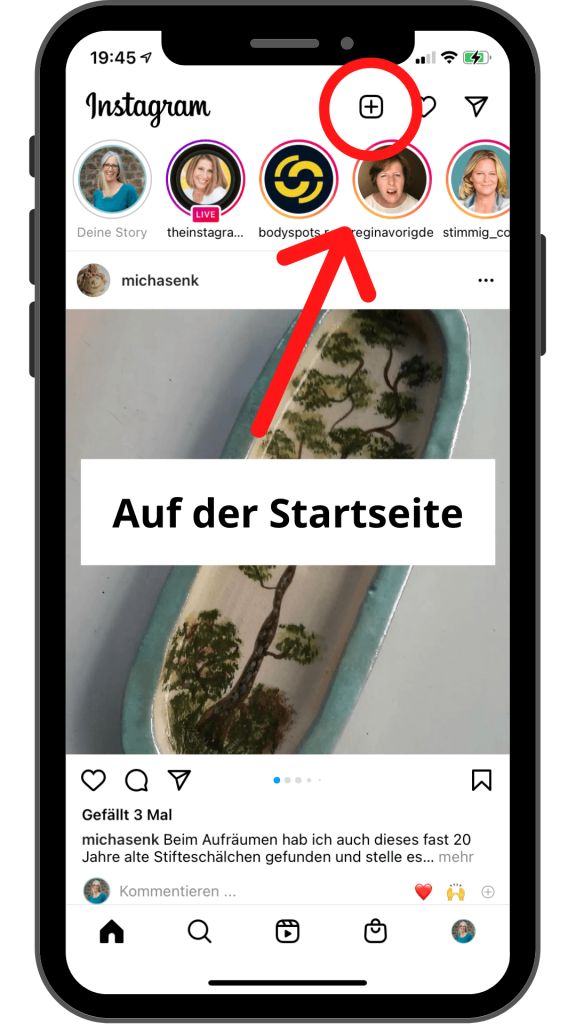
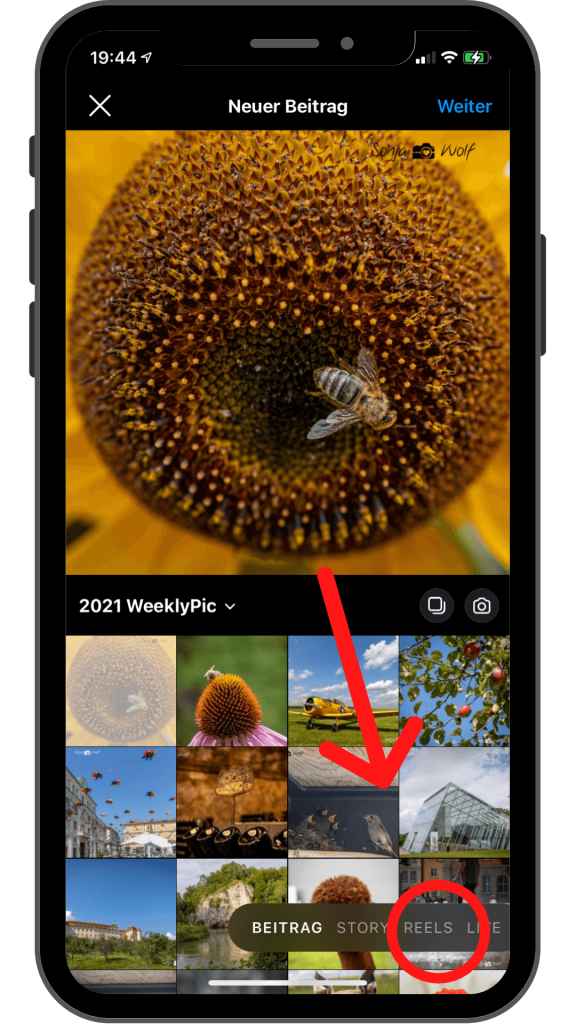
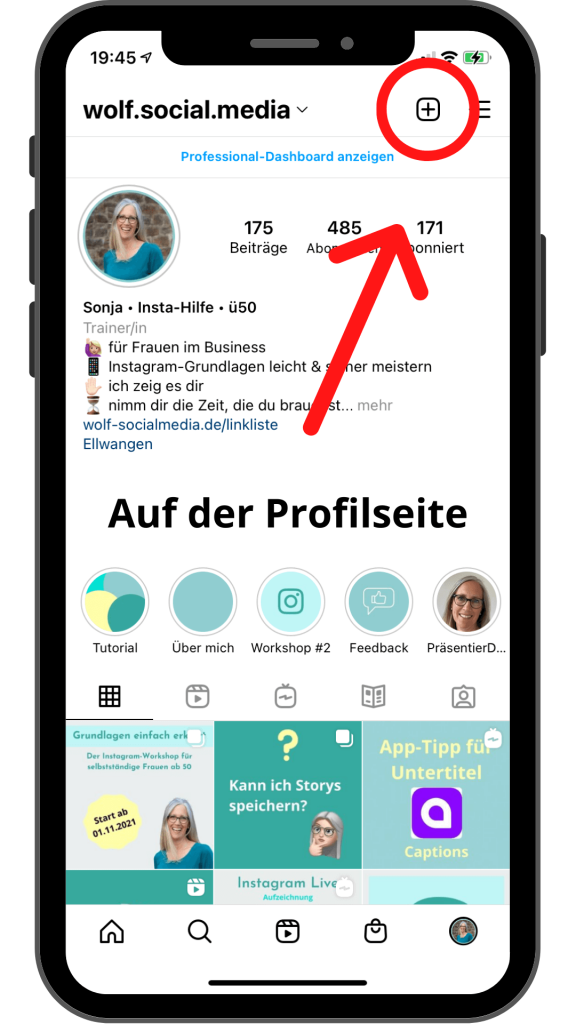
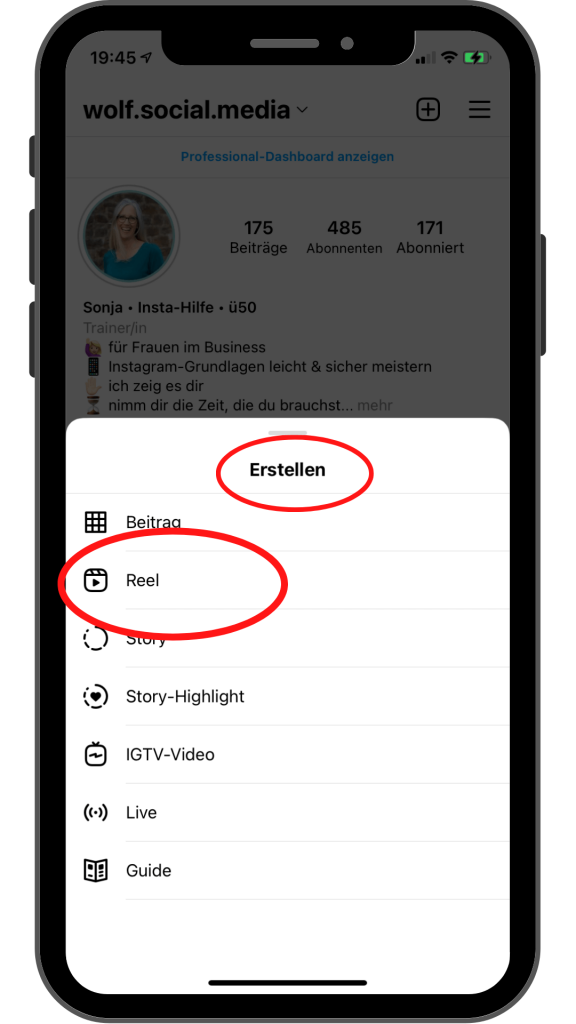
Die Einstellungsoptionen
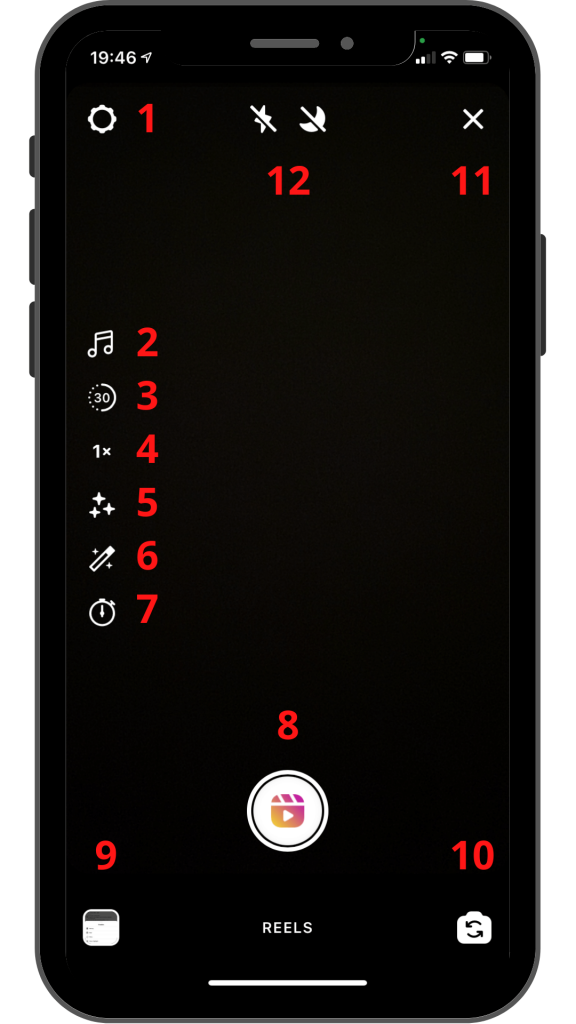
1 – Einstellungen: Hier lassen sich grundsätzliche Kameraeinstellungen vornehmen. Außerdem kannst du festgelegen, ob die Kamera-Tools (Musik, Dauer, etc.) auf der linken (Standard) oder rechten Bildschirmseite angezeigt werden. Dies musst du für dich ausprobieren, je nachdem ob du Links- oder Rechtshänder bist.
2 – Musik: An dieser Stelle kannst du nach Musik suchen. Es gibt ein Suchfeld, um gezielt nach Songs zu suchen, sowie Empfehlungen von Instagram für dich. Wenn du schon Musik aus anderen Reels oder Storys gespeichert hast, dann findest du diese unter „gespeichert“.
3 – Dauer des Reels festlegen: Du hast die Wahl zwischen 15, 30 und 60 Sekunden als maximale Dauer. Selbstverständlich gehen auch kürzere Reels, z.B. 3 Sekunden.
4 – Geschwindigkeit: schneller (Zeitraffer) oder langsamer (Zeitlupe) aufnehmen
5 – Filter: Wenn du magst, kannst du hier einen Filter wählen. Sehr praktisch ist für Reels der Greenscreen-Filter, mit dem man ganz einfach ein Foto/Video als Hintergrund einsetzen kann. Aber es gibt auch andere tolle Effekt-Filter, die deinem Reel den besonderen Twist geben.
6 – Verfeinern: Wird dieses Werkzeug aktiviert, soll z.B. die Haut besser aussehen (Ich sehe keinen Unterschied und wenn ich meine Haut ausnahmsweise mal „verfeinern“ möchte, nutze ich einen Face-Filter).
7 – Timer: Damit die Aufnahme nicht sofort startet und du dich in Ruhe in Position bringen kannst, besteht die Möglichkeit den Countdown auf 3 oder 10 Sekunden einzustellen.
Außerdem lässt sich hier einstellen, wie lange die Aufnahme sein soll. Dies ist hilfreich, wenn man ein Reel mit mehreren Aufnahmen plant und z.B. genau 3,2 Sekunden aufnehmen möchte.
8 – Aufnahmeknopf: Hier startest du die Aufnahme, wenn du direkt in der Reelsfunktion dein Videoclip aufnimmst.
9 – Fotoalbum: Mit einem Tipp bist du bei deinen Fotos und Videos in der Foto-App. Du kannst also auch Fotos und Videos normal mit der Kamera-App aufnehmen und hier importieren.
10 – Kamera wechseln: schneller Wechsel zwischen „normaler“ Kamera und „Selfie“-Kamera.
11 – Abbrechen
12 – Blitz/Mond: Blitz ein-/ausschalten. Mit aktiviertem Mond lässt sich leichter im Dunkeln filmen (habe ich noch nicht ausprobiert, da ich immer auf gute Lichtverhältnisse achte. Auch den Blitz nutze ich nie, da mir die Ausleuchtung nicht gefällt).
Reels aufnehmen
- Musik wählen
- maximale Dauer festlegen
- eventuell Filter wählen
- Countdown einstellen
Und los geht’s! Jetzt einen kurzen Clip aufnehmen. Sobald die Aufnahme beendet ist, sieht der Bildschirm so aus:
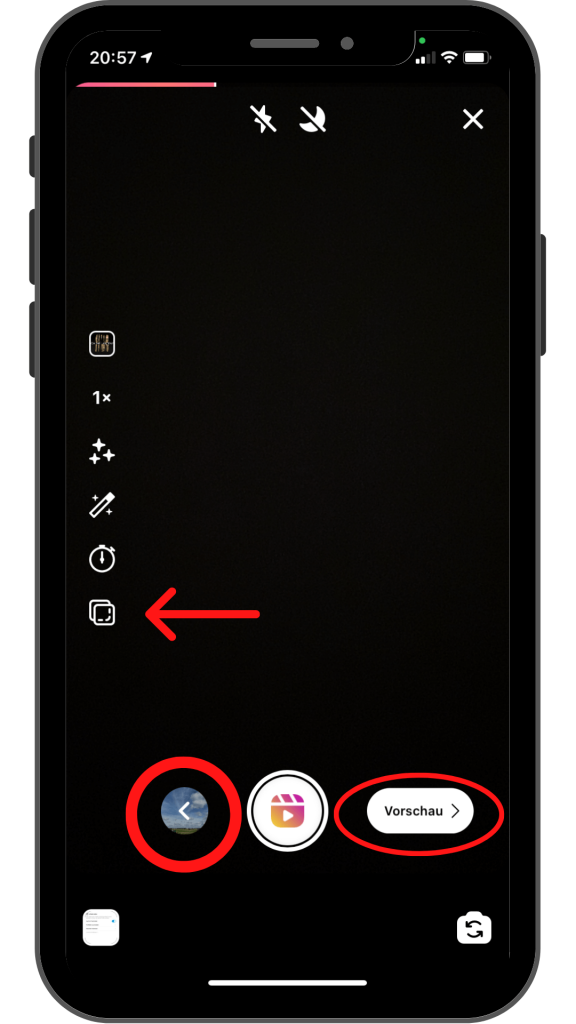
Jetzt hat das Menü links noch eine neue Funktionsfläche:
Ausrichten: Diese ist wichtig, wenn man von einem zum nächsten Clip den Ort oder die Kleidung wechselt. Hier kann man dann die letzte Szene transparent sehen und sich daran ausrichten. Einfach mal ausprobieren.
Und jetzt den nächsten Clip aufnehmen oder ein Foto/Video importieren.
Natürlich kann man auch ein Video am Stück aufnehmen. Es gibt viele Möglichkeiten.
Sobald ein erster Clip aufgenommen wurde, erscheint das Feld „Vorschau“. Hier geht es weiter zur Bearbeitung mit Text, GIFs usw.

An dieser Stelle lohnt es sich auf jeden Fall, das Video einmal herunterzuladen (1). Falls sich Instagram mal verschluckt, wäre es schade, wenn ein aufwändig produziertes Reel gelöscht wird. Also ab in die Foto-App damit (die Musik wird nicht mit gespeichert, das muss man sich merken. Am besten einen Screenshot vom verwendeten Musiktitel machen).
Über die Musik (2) kann man die Lautstärke anpassen und mischen (z.B. wenn man ein Video mit Musik unterlegen möchte und selbst einen Text dazu spricht).
Das Mikrofon ist für Voice-over (3). Damit lässt sich wunderbar ein Text auf das fertige Reel einsprechen.
Die Sterne (4) sind für Filter. Die Auswahl ist nicht so groß wie bei den Filtern ganz am Anfang, aber hilfreich für importierte Videos/Fotos.
Hinter dem eckigen Emoji (5) versteckt sich die aus der Story schon bekannte GIF-Suche.
Das Schreibwerkzeug (6) bietet verschiedene Pinsel zur Auswahl (wie in der Story-Funktion).
Und bei Aa (7) sind die Schriften zu finden.
(mit dem Pfeil ganz links (8) geht es zurück zu den Clips)
Text in Reels einfügen

Jetzt kannst du über das Textwerkzeug das Reel mit Text versehen. Den Text mit dem Finger an die gewünschte Stelle schieben und die blauen Linien (oben, unten, rechts und links) beachten. Die blauen Linien erscheinen, wenn du langsam an die Ränder kommst. Du solltest nicht darüber hinaus gehen, da sonst ist der Text im fertigen Reel schlecht lesbar ist. Zum Beispiel wird unten im veröffentlichten Reel dein Accountname und etwas Text eingeblendet. Rechts werden auf die Felder für Like, Kommentar und Teilen angedeutet. Auch hier solltest du möglichst keinen Text hinschieben.

Der fertig eingegebene Text wird unten als Textblase angezeigt. Wenn du auf die Textblase tippst, kannst du festlegen wie lange der Text im Reel sichtbar sein soll (ein- und ausblenden).
Gib mehrere kurze Texte ein, um so Abwechslung ins Reel zu bringen und eine Geschichte zu erzählen.
Zum Schluss auf fertig tippen und die nächste Textblase bearbeiten…
Wenn du alle Texte im Reel eingegeben hast, kannst du auf „Weiter“ tippen.

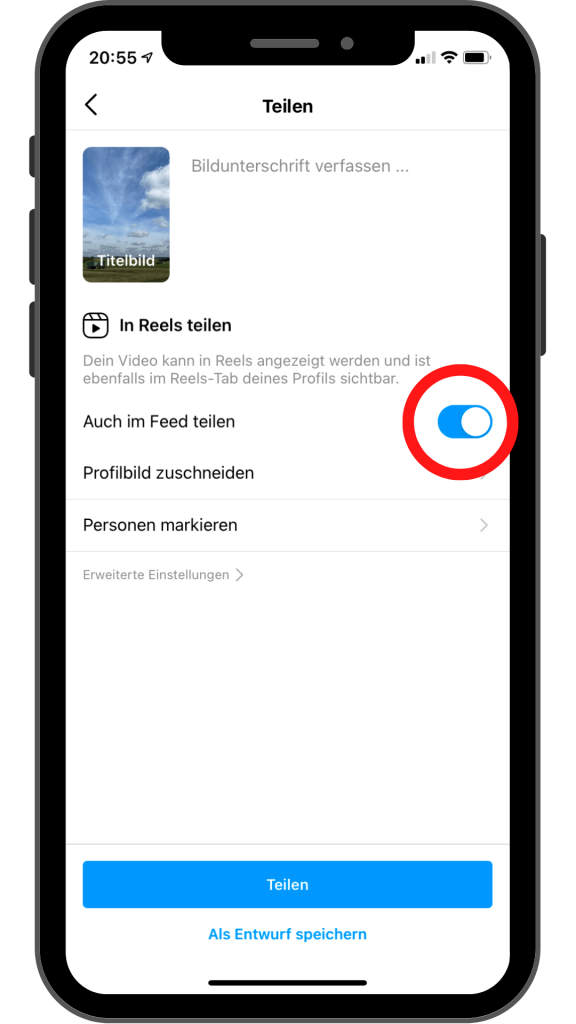
Schreibe auch bei Instagram Reels einen Beitragstext und füge passende Hashtags hinzu.
Beachte unbedingt die weiteren Einstellungsmöglichkeiten
- Aktiviere immer den Schieber „auch im Feed teilen“, damit dein Reel wie ein normaler Beitrag an deine Follower ausgespielt wird und in deinem Feed sichtbar ist.
- Unter Profilbild zuschneiden, kann der Ausschnitt festgelegt werden, der in deinem Profil in der Übersicht deiner Beiträge angezeigt wird. Alternativ kannst du auch ein extra Foto hochladen, das als Titelbild verwendet werden soll (auf das Format 9:16, also Hochformat, achten).
- Eventuell Personen oder Firmen markieren, die im Video noch vorkommen.
Jetzt kannst du dein Reel veröffentlichen oder als Entwurf speichern und später veröffentlichen.
Wichtig ist, dass du dein Reel nicht zu einem beliebigen Zeitpunkt veröffentlichst, sondern dann, wenn die meisten deiner Follower online sind. So bekommt es die meiste Aufmerksamkeit.
Welches Format für Instagram Reels verwenden?
Wenn du Videos oder Fotos vorab aufnehmen oder bearbeiten willst, dann beachte das Hochformat 9:16 (1080 px x 1920 px).
Einfach mal ausprobieren und mit den verschiedenen Einstellungen spielen. Viel Spaß dabei!
Ich habe Instagram Reels mit Kurzanleitungen auf Instagram veröffentlicht. Hier ein paar Beispiele:
- Hintergrundfarbe in der Story ändern
- Achte auf die blauen Linien (gilt für Story und Reels)
- Der Countdown-Sticker

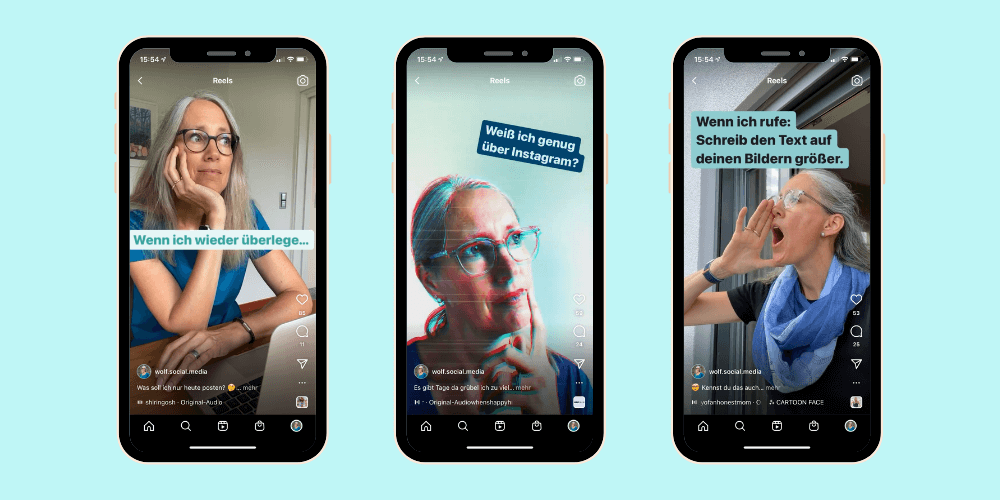



Hallo Sonja, danke! Das ist wirklich toll und verständlich geschrieben. Endlich habe ich es verstanden. Nun muß ich nur noch üben / ausprobieren.
Liebe Grüße Britta O.
Liebe Britta,
das freut mich sehr. Ja, Reels muss man üben. Ganz gemütlich auf dem Sofa alle Funktionen ausprobieren – und am Ende wieder löschen. Damit erhältst du die Sicherheit, die nötig ist, wenn du dann ein Reel veröffentlichen möchtest.
Liebe Grüße
Sonja
Pingback: Jahresrückblick 2021 - Sonja Wolf - Tanzen auf Instagram
Pingback: 5 Fehler auf Instagram vermeiden - WOLF Social Media